Recenzie Roxio DVD Burner: Caracteristici, Calitate, Preț
Când vrei să găsești un software bun pentru inscripționarea CD-urilor sau DVD-urilor pe piață, există o marcă, Roxio, pe care nu trebuie să o ignori. Pe această platformă, poți găsi un software foarte ușor și rapid, Roxio DVD Burner. Și ne oferă și câteva funcții suplimentare. Cu toate acestea, doar pornind de la numele său și de la descrierea de pe site-ul oficial, s-ar putea să-ți fie dificil să ai o cunoaștere completă a software-ului. Pentru a te ajuta să vezi dacă acest instrument funcționează, în acest articol vom... recenzie Roxio DVD Burner și vedeți ce avantaje are față de alte programe de pe piață, ce poate face pentru noi și ce probleme mai are. Prețul, adaptabilitatea și alte detalii vor fi, de asemenea, prezentate aici și sperăm să vă ajutăm să rezolvați toate problemele în această singură postare.
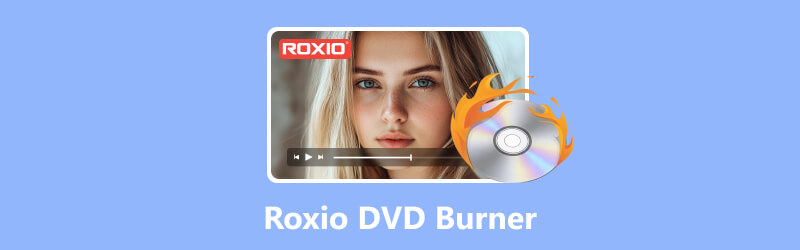
CONȚINUTUL PAGINII
Partea 1. Recenzie a programului de inscripționare DVD Roxio
Să trecem direct la subiect și să analizăm Roxio DVD Burner. Această secțiune va fi împărțită în mai multe subsecțiuni, inclusiv semnificația Roxio DVD Burner, caracteristicile sale, compatibilitatea, securitatea, performanța, prețul, avantajele și dezavantajele. Suntem siguri că, după ce veți cunoaște toate aceste informații despre el, veți putea să vă faceți o imagine completă despre el, să determinați dacă Roxio DVD Burner este ceea ce doriți și dacă prețul său se potrivește bugetului dumneavoastră.
Preț: $29.99 pe site-ul său oficial
Numele complet al Roxio DVD Burner este Roxio Easy CD & DVD Burning 2. Este un software care ajută utilizatorii să inscripționeze, să copieze și să convertească discuri CD și DVD. De asemenea, poate efectua unele sarcini simple de editare și gestionare a fișierelor media digitale. Sarcini precum gestionarea audio, a imaginilor și a prezentărilor de diapozitive nu reprezintă o problemă. În continuare, vom prezenta pe scurt funcțiile sale principale în câteva puncte.
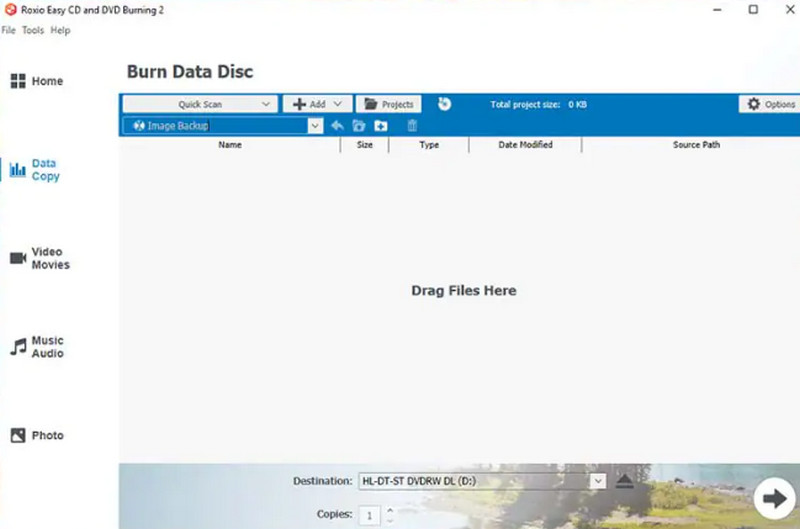
Caracteristici principale
Inscripționare DVD și CD
Funcția sa principală permite utilizatorilor să inscripționeze date, fișiere audio, fotografii sau videoclipuri pregătite pe CD-uri prin glisare și plasare de pe desktop sau prin crearea de fișiere imagine ISO cu materiale încărcate. De asemenea, permite utilizatorilor să șteargă conținutul CD-urilor vechi și să îl înlocuiască cu date noi.
Procesează CD-uri audio.
Software-ul de inscripționare DVD Roxio vă ajută să extrageți muzică de pe discuri de vinil și casete și să o inscripționați pe CD-uri goale. De asemenea, puteți adăuga metadate ale artistului sau puteți crea o copertă de album pentru CD-ul produs.
Produceți discuri cu aspect profesional
Puteți utiliza Roxio DVD Burner pentru a adăuga meniuri și capitole pe DVD-uri. Această platformă oferă peste 20 de șabloane de meniu tematice și vă permite, de asemenea, să setați imagini de fundal și muzică. Puteți scurta lungimea videoclipurilor dvs. cu editorul video încorporat sau puteți îmbina mai multe videoclipuri scurte pe un singur disc.
Oferă câteva instrumente simple de editare foto
Roxio DVD Burner permite decuparea fotografiilor sau eliminarea efectelor de ochi roșii din imagini. De asemenea, are un creator de prezentări de diapozitive ușor de utilizat.
Compatibilitate
Sistem de operare acceptatRoxio DVD Burner este acum compatibil cu Windows 11, Windows 10, Windows 8.x și 7 SP1.
Software-ul acceptă în prezent următoarele formate de intrare.
VideoAVI, HDV, DV, ASF, MOV, WMV, MP4, DVR-MS, MPEG-2 etc.
AudioCD, MP3, WAV, WMA, AAC, OGG, FLAC, M4A etc.
Imagine: JPG, PNG, TIFF, GIF, BMP.
Securitate
Din păcate, Roxio DVD Burner nu oferă nicio măsură de securitate în acest moment, așa că nu există nicio garanție atunci când veți inscripționa CD-uri sau DVD-uri cu acesta. Cu toate acestea, produsele lor s-au bucurat întotdeauna de o reputație relativ bună pe piață, iar majoritatea utilizatorilor spun că nu întâmpină probleme cu viruși, programe malware etc.
Pro și contra
Pro
Procesul de instalare și utilizare este foarte simplu.
Oferă câteva instrumente simple de editare foto, video și audio.
Oferă asistență tehnică bună. Puteți găsi numeroase ghiduri pe forumuri, comunități și alte locuri.
Contra
Caracteristicile sunt prea simple.
Lipsește setări personalizate.
Nu acceptă gestionarea discurilor Blu-ray.
Partea a 2-a. Cum se inscripționează un DVD cu Roxio DVD Burner
Acum, că avem suficiente cunoștințe scrise, trebuie să le punem în practică pentru a vedea cu adevărat dacă Roxio DVD Burner este bun.
Această secțiune oferă un ghid detaliat pas cu pas pentru inscripționarea unui DVD cu Roxio DVD Burner.
Pasul 1. Descărcați Roxio DVD Burner pe computerul dvs. cu Windows. Lansați-l și va apărea fereastra Roxio Home cu Categorie Acasă selectat. În partea stângă, faceți clic pe Date/Copie > Inscripționare date pe disc.
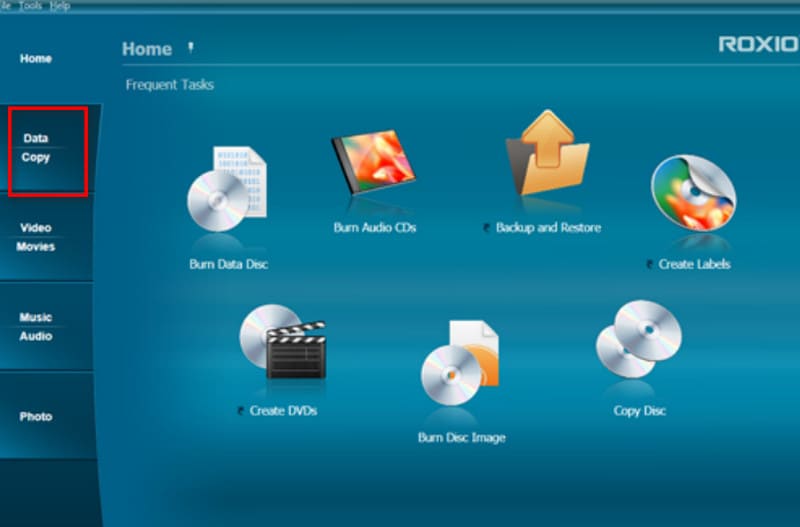
Pasul 2. Introduceți un CD sau DVD gol. Faceți clic pe +Adăuga și selectați fișierele sau folderul țintă.
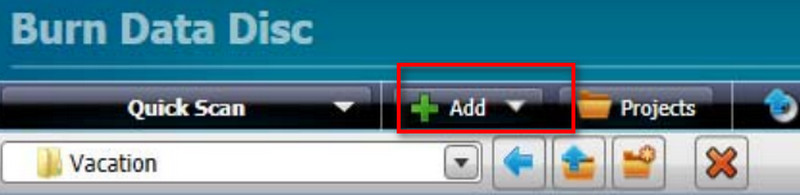
Pasul 3. Dați un nume discului și introduceți-l în Denumește-ți discul casetă de text. Sub Destinaţie , alegeți discul gol. Apoi faceți clic pe butonul mare verde pentru a începe inscripționarea.

Partea 3. Cea mai bună alternativă la Roxio: Vidmore DVD Creator
Dacă simți că funcțiile oferite de Roxio DVD Burner nu sunt suficiente pentru a te satisface sau dacă vrei să te bucuri de mai multă libertate la inscripționarea CD-urilor, îți recomandăm să încerci cea mai bună alternativă a acestuia. Vidmore DVD CreatorVidmore DVD Creator are toate caracteristicile Roxio DVD Burner. Și oferă mai multe opțiuni pentru personalizarea meniurilor și a videoclipurilor. Programul acceptă în prezent arderea videoclipurilor în formate MP4, AVI, MOV WMV, MKV, FLV, TS, MTS și M2TS pe discuri DVD sau Blu-ray și aveți, de asemenea, opțiunea de a converti videoclipuri digitale în fișiere de imagine ISO.
Înainte de a începe inscripționarea, puteți utiliza editorul video încorporat în Vidmore DVD Creator pentru a decupa, decupa, roti și îmbunătăți videoclipul sau pentru a adăuga filigrane, subtitrări și alt conținut pe ecran. Veți găsi aici numeroase șabloane pentru meniurile discului și puteți personaliza imaginile de fundal, muzica, fonturile, culorile și alte conținuturi ale acestora.
Iată cum se inscripționează videoclipuri pe DVD cu Vidmore DVD Creator.
Pasul 1. Descărcați și instalați Vidmore DVD Creator pe dispozitivul dvs. Accesați interfața principală și faceți clic pe Disc DVD > Adăugați fișiere media pentru a încărca videoclipul pe care doriți să îl inscripționați. Apoi faceți clic pe Următorul.

Pasul 2. Acum, alegeți un șablon de meniu pentru DVD-ul dvs. Puteți ajusta butonul și titlul după cum doriți. Faceți clic pe A arde pentru a lansa Setări fereastră.

Pasul 3. Ajustați destinația, setările de inscripționare și modul de redare. În cele din urmă, faceți clic pe A arde pentru a începe procesul de transfer.

Când Inscripționare DVD După ce procesul este finalizat, playerul DVD gratuit oferit de Vidmore DVD Creator vă va permite să verificați dacă rezultatul este așa cum v-ați imaginat.
Partea 4. Întrebări frecvente despre recenzia Roxio DVD Burner
Care sunt cerințele de sistem pentru Roxio?
Dispozitivul trebuie să fie adaptat pentru Windows 11, Windows 10, Windows 8.x și Windows 7 SP1 și să aibă o configurație de memorie de cel puțin următoarea: procesor Intel® Pentium 4 la 1,6 GHz sau echivalent AMD, 1 GB de RAM.
Există un masterer de DVD-uri în Windows 10?
Windows Media Player de pe computer este cel mai bun player și scriere DVD-uri. Și este încorporat în sistem, deci este perfect sigur.
Laptopurile au unități de scriere DVD?
Poți verifica dacă calculatorul tău are o unitate optică încorporată. Dacă are, poți folosi un software de inscripționare DVD-uri pentru a crea un DVD. Totuși, acest tip de dispozitiv este rar întâlnit în zilele noastre.
Concluzie
Acesta este un Roxio DVD Burner recenzie. Aici veți vedea parametrii și toate caracteristicile sale. Este suficient de bun pentru cerințele noastre zilnice, deși majoritatea dintre noi considerăm încă puține și simple caracteristicile sale. Prin urmare, vă recomandăm să utilizați cea mai bună alternativă a sa, Vidmore DVD Creator. Acest software are setări mai personalizate, iar interfața este suficient de simplă de utilizat.



